Mandanten verwalten
Zuletzt aktualisiert am 6. Januar 2023
Einrichten eines zusätzlichen Mandanten
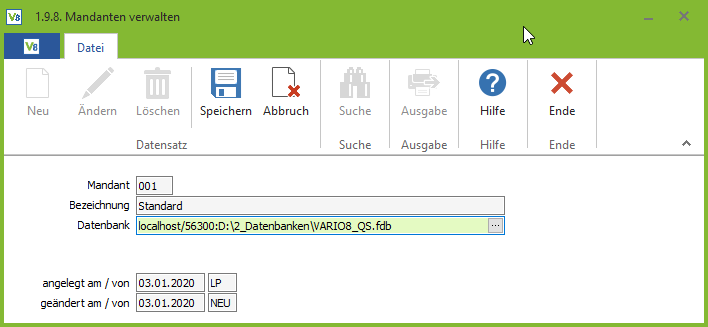
Legen Sie hier einen weiteren Mandanten an. Mandanten-Nr. und Bezeichnung vergeben Sie nach eigenem Ermessen.
Den Namen der Datenbank vergeben Sie folgendermaßen:
localhost/56300:<Pfad zur DB>\<Dateiname>
z.B.: localhost/56300:C:\VARIO\Daten\Testversion.fdb
Die Datenbankdatei darf NICHT existieren!
Beenden Sie nun VARIO und starten Sie es erneut. Nun können Sie in der Startmaske den neuen Mandanten auswählen und melden Sie sich mit NEU/NEU an.
Anschließend erhalten Sie eine Meldung, dass das System die Datei nicht finden konnte. Sie werden gefragt, ob Sie die Pfadeinstellungen überprüfen möchten.
Beantworten Sie diese Frage mit Nein.
Nun werden Sie gefragt, ob Sie eine Sicherung zurückspielen wollen. Beantworten Sie diese Frage mit Ja.
Als Datei geben Sie nun die Sicherungsdatei VARIO8_Install.fbk an, welche VARIO ins Unterverzeichnis Backups installiert.
z.B. C:\VARIO\Backups\VARIO8_Install.fbk
Bestätigen Sie mit OK.
Anschließend wird die Sicherung zurückgespielt. Dieser Vorgang kann etwas dauern.
Starten Sie VARIO anschließend neu und melden Sich am zweiten Mandanten an.
Sollten Sie die Mandanten-Auswahl in der Anmeldemaske nun nicht mehr sehen, melden öffnen Sie noch mal den Menüpunkt für die Mandantenverwaltung, schließen Sie ihn wieder und starten Sie VARIO neu.
Wenn Sie für jeden Mandanten eine Verknüpfung haben wollen, können Sie sich diese anlegen und als Startparameter -m übergeben.
z.B.: C:\VARIO\Software\VARIO8\VARIO8.exe -m 002
Dies ist auch zwingend erforderlich, wenn Sie beide Mandanten parallel öffnen wollen. Ansonsten wird nur eine Vario-Instanz zugelassen.
Ein weiterer nützlicher Startparameter in diesem Zusammenhang ist -bg (bmp, png, jpg). Hiermit können Sie den Hintergrund ändern um einfacher zu sehen, in welchem System Sie gerade arbeiten.
z.B. C:\VARIO\Software\VARIO8\VARIO8.exe -m 002 -bg c:\testsystem.png
Wenn der Pfad ein Leerzeichen enthält müssen Sie ihn in Gänsefüsschen angeben:
z.B. C:\VARIO\Software\VARIO8\VARIO8.exe -m 002 -bg “c:\meine bilder\testsystem.png”
Die Startparameter können Sie in den Eigenschaften der Vario-Verknüpfung in der Zeile Ziel angeben.
Erzeugen Sie sich einfach ein entsprechendes Bild oder verwenden Sie ihr Firmenlogo.